Как подключить две пары AirPods к одному телефону для общего аудио
Вы летите в самолете и отправляетесь в долгое путешествие с другом, AirPods плотно вставлены в ваши уши, и вы наслаждаетесь эпизодом «Олененка» на Netflix, когда ваш iPhone выходит из строя и умирает. Вы могли бы попросить своего лучшего друга одолжить вам один из его AirPods, чтобы вы могли посмотреть загруженный эпизод «Алколайта» , который он смотрит на своем iPad, но у нас есть идея получше: подключите и свои AirPods к его устройству.
Совместное использование аудио с другими прошло долгий путь от необходимости сидеть с кем-то плечом к плечу, пока вы оба запутываетесь в проводном наушнике. Если вы или ваш друг используете устройство Apple, и вы оба используете Apple AirPods, вы можете подключить две пары AirPods к одному устройству и наслаждаться более качественным звуком через два наушника без проводов. И это легко. Вот как.
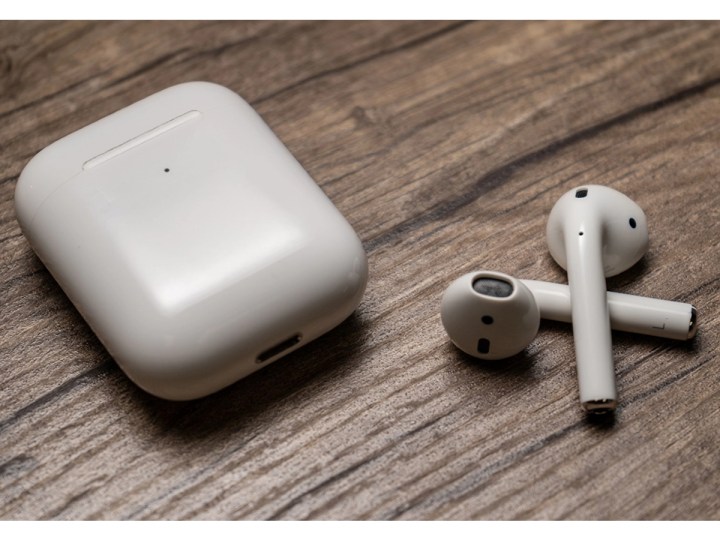
Как подключить две пары AirPods к одному устройству iOS
С помощью функции Apple Share Audio вы можете подключить до двух пар AirPods — AirPods, AirPods Pro, AirPods Max и ряд наушников Beats — к различным поколениям iPhone и iPad (подробнее об этом позже). Но давайте перейдем к делу:
Шаг 1. Сначала подключите первую пару AirPods к вашему устройству. Если ваши AirPods по какой-то причине не соединяются, мы можем помочь вам это исправить .
Шаг 2. Откройте Центр управления вашего устройства и выберите значок AirPlay , чтобы получить доступ к списку подключенных устройств.
Шаг 3. Если ваша вторая пара — AirPods или AirPods Pro, и они все еще находятся в футляре, откройте крышку и поднесите футляр к телефону, к которому вы хотите подключиться (если это AirPods Max, просто придвиньте наушники ближе). ).
Шаг 4. Когда они появятся, выберите «Поделиться аудио» .
Шаг 5: Когда они появятся в списке, снова выберите «Поделиться аудио» и выберите вторую пару AirPods. Теперь они оба будут активированы.
Шаг 6. Примечание: качество звука второго комплекта или AirPods может быть не таким хорошим, как у первого, а функция отслеживания головы Spatial Audio отключается в обеих парах, когда две пары подключены.
Управление громкостью в двух парах AirPods
Если к одному устройству подключены две пары AirPods, вы можете управлять громкостью и воспроизведением несколькими способами. Доступ к функциям воспроизведения также можно получить на экране блокировки.
Шаг 1. Вы можете использовать каждый набор жестов AirPods на их ножках, как обычно, для увеличения или уменьшения громкости.
Шаг 2. В Центре управления также будут отдельные ползунки громкости для каждой пары AirPods.
Шаг 3. В Центре управления вы также можете управлять громкостью обоих AirPods одновременно с помощью основного ползунка громкости.

Какие iPhone и iPad поддерживают обмен аудио?
Устройства Apple iPad и iPhone под управлением iOS 13 или более поздней версии будут поддерживать функцию обмена аудио, но она ограничена следующими устройствами:
- iPhone 8 и новее.
- iPad Pro 12,9 дюйма (2-го поколения) и новее.
- iPad Pro 11 дюймов.
- iPad Pro 10,5 дюймов.
- iPad Air (3-го поколения) и новее.
- iPad mini (5-го поколения) и новее.
- iPad (5-го поколения) и новее.
- iPod Touch (7-го поколения)

Какие наушники поддерживают обмен звуком?
Существует широкий выбор наушников Apple, которые будут поддерживать функцию обмена звуком. Они включают:
- AirPods (1-го поколения) и новее
- AirPods Макс
- AirPods Pro (1-го поколения) и новее
- Удары Fit Pro
- Удары Флекс
- Беспроводная связь Beats Solo3
- Удары соло 4
- Беспроводная связь Beats Studio3
- BeatsX
- Powerbeats
- Powerbeats Pro
- Powerbeats3 беспроводная связь
- Соло Про

Как подключить две пары AirPods к вашему Mac
Совместное использование аудио не ограничивается только iPhone и iPad: вы также можете подключить к своему Mac две пары AirPods (и другие наушники из нашего списка выше). Вот как:
Шаг 1. На вашем Mac перейдите в папку «Утилиты» (ее можно найти в папке «Программы» ).
Шаг 2. В «Утилитах» найдите и откройте «Настройка Audio MIDI» .
Шаг 3. В нижней части окна выберите значок «+», а затем выберите « Создать устройство с несколькими выходами».
Шаг 4. Подключив обе пары AirPods к вашему Mac, выберите каждую из них, чтобы создать группу.

Как подключить две пары наушников к Apple TV 4K
Подождите, это еще не все! Вы также можете подключить две пары совместимых наушников Apple из нашего списка выше к Apple TV 4K (к сожалению, Apple TV HD не поддерживается). Еще раз повторю: даже если вы можете подключить наушники сторонних производителей или сторонних производителей к Apple TV, чтобы использовать функцию общего звука с двумя наушниками, они должны быть совместимы.
Шаг 1. На пульте Siri нажмите и удерживайте кнопку телевизора , чтобы открыть Центр управления.
Шаг 2. Выберите «Элементы управления звуком» .
Шаг 3. Перейдите в раздел «Наушники» и выберите свои в качестве первой пары.
Шаг 4. Затем выберите «Поделиться аудио» и следуйте инструкциям по подключению и сопряжению второго устройства.



